Note
Door berichten op Facebook te archiveren, verbergt u ze in uw inbox tot de volgende keer dat u met die persoon chat.
Ik log in Messenger met mijn Facebook-account op mijn Android en gebruik het om goed berichten te versturen. Maar op een dag merk ik dat al mijn Facebook-berichten verdwenen zijn. Ik zweer dat ik geen verwijderpictogram heb getikt om mijn Facebook-berichten te verwijderen? Die berichten bevatten enkele gesprekken van mijn vriendin. Hoe vind je die verwijderde berichten op Facebook?
Ik ben dol op Facebook en gebruik het altijd om berichten te verzenden en te ontvangen met Messenger op mijn HTC. Maar door mijn verkeerde bediening van de knop worden alle Facebook-berichten verwijderd, de totale berichtengeschiedenis van 2 maanden. Is er een manier om verwijderde Facebook-berichten op mijn HTC op te halen?
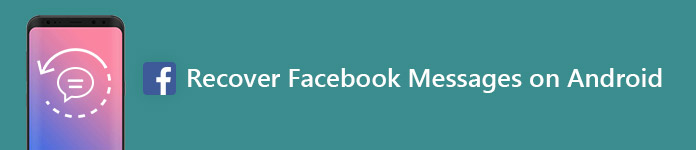
Hoe Facebook-berichten op Android te herstellen
Als Facebook-gebruikers kunt u ook dezelfde problemen ondervinden bij het verwijderen van Facebook-berichten. Ook moet je je hersens pijnigen om manieren te vinden om Facebook-berichten te herstellen. In dit artikel delen we u wat informatie over Facebook Messenger-berichten en twee veelgebruikte manieren om uw verwijderde berichten van Facebook te herstellen.
Hoe verwijderde berichten op Facebook te vinden? Lijdt u aan iets onbekends zoals Gaby en weet u niet hoe u uw berichten van uw Facebook kunt krijgen. Rustig aan. U mag de berichten niet verwijderen, maar Facebook-berichten archiveren. U hoeft dus alleen de volgende stappen te volgen om berichten op Facebook Messenger op te halen.
Note
Door berichten op Facebook te archiveren, verbergt u ze in uw inbox tot de volgende keer dat u met die persoon chat.
Stap 1 Zoek naar berichten van een persoon met trefwoorden of conversatie of de naam van de persoon.
Stap 2 Klik op het berichtpictogram aan de linkerkant van uw startpagina> "Meer" in de linkerbovenhoek> selecteer "Gearchiveerd" om uw gearchiveerde conversaties te bekijken.
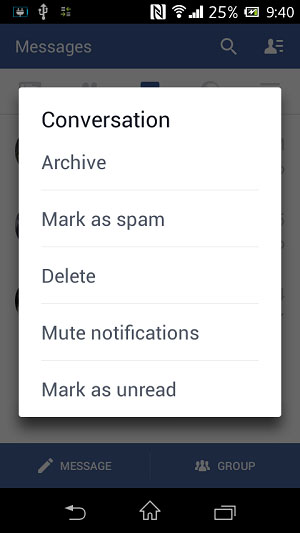
Wanneer u op internet zoekt naar "hoe verwijderde Facebook-berichten herstellen", merkt u misschien dat File Explorer uw cache op een bepaalde manier vindt. Voor het herstellen van Facebook-berichten op je telefoon werkt deze manier ook goed. U kunt op Google Play naar elke bestandsverkenner zoeken, zoals EJ File Explorer, ES File Explore, enz. Hier nemen we ES File Explorer als voorbeeld.
Stap 1 Download ES File Explorer van Google Play store en download de app naar uw telefoon.
Stap 2 Open de ES File Explorer-app, ga naar je opslag / SD-kaart om "Android"> "Data" te vinden.
Stap 3 Nadat u op de map "Data" hebt getikt, vindt u een map met de naam "com.facebook.orca", die gerelateerde informatie over Messenger bevat. Druk erop en kies "cache", en dan zie je een bestand, "fb_temp". Dat zijn allemaal Facebook-back-ups.
Je zou het ook kunnen gebruiken krijg je Facebook-foto's terug, contacten, etc. op deze manier,
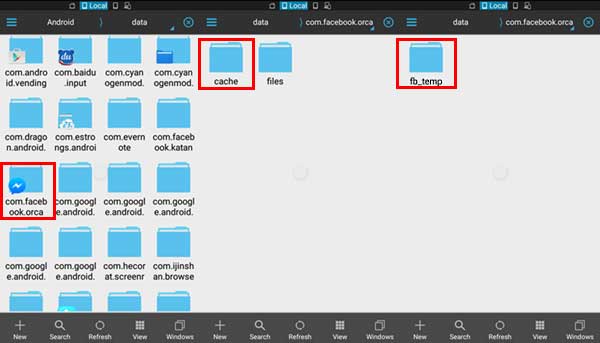
Aangezien Facebook u toestaat om gegevens zoals berichten, e-mails, volgers, vrienden, chats en meer op een computer of Android-apparaat op te slaan, kunt u gemakkelijk Facebook-berichten herstellen van gedownloade Facebook-gegevens. Hoe de gegevens van Facebook-berichten kopiëren om te herstellen? Hier is de stapsgewijze handleiding om u te helpen.
Stap 1 Bezoek de Facebook-website: https://www.facebook.com/ en log vervolgens in op uw Facebook-account.
Stap 2 Klik op "Instellingen" -> "Algemene accountinstellingen" en klik vervolgens op de link: "Download een kopie van uw Facebook-gegevens."
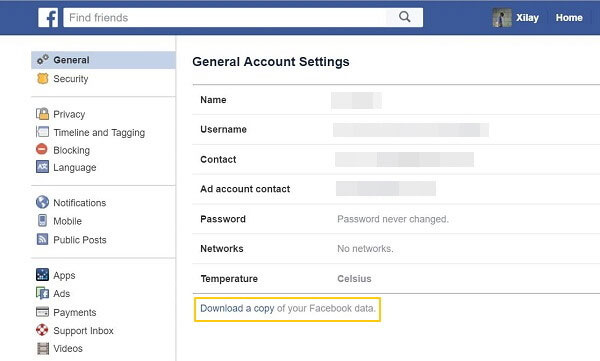
Stap 3 Klik op "Start mijn archief". Als u wilt weten wat er in het archief wordt opgenomen. Klik op "En meer".
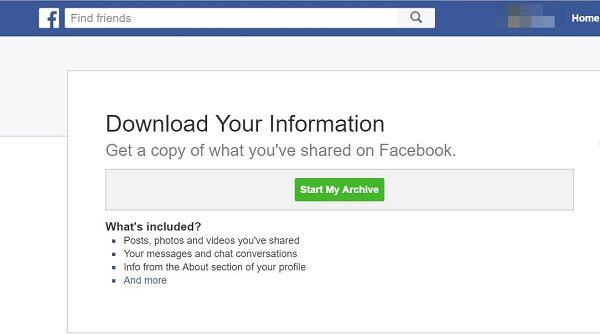
Stap 4 Klik nogmaals op de knop "Mijn archief starten" om al uw Facebook-informatie te verzamelen uit het pop-upvenster met de naam "Mijn download aanvragen".
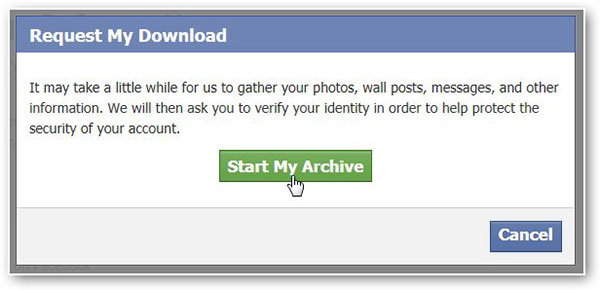
Stap 5 Daarna ontvang je een e-mail in je mailbox en vind je deze om het archief te downloaden door op de link te klikken.
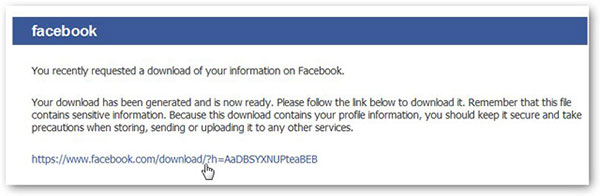
Stap 6 Tik op "Archief downloaden" en u krijgt een zip-bestand met al uw Facebook-informatie op de computer.
Note
Je kunt de Facebook-berichten vinden in het bestand dat je hebt gekopieerd. Als u de informatie niet kopieert voordat u de berichten verwijdert, kunt u ze niet meer terughalen omdat ze niet zijn opgenomen.
Als u wat informatie zoekt over het herstellen van Facebook Messenger-berichten, is een hersteltool die u niet mag missen Facebook Messages Recovery Tool 1.5. Dit is de gratis software waarmee u verwijderde Facebook-berichten van uw account kunt herstellen. U kunt ervoor googelen en downloaden en installeren.
Stap 1 Na het installeren van de nieuwste versie, dubbelklikt u erop om deze tool uit te voeren.
Stap 2 Log in op uw Facebook-account, selecteer het tijdsbestek en klik op "genereren" om uw verwijderde Facebook-berichten op de pc te herstellen.
Opmerking: als u alles kiest, duurt het lang voordat uw Facebook-berichten zijn hersteld. Het hangt natuurlijk allemaal van jou af.
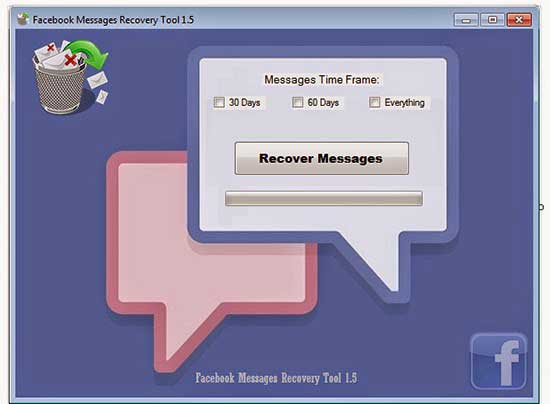
Mogelijk kunt u ook verwijderde sms-berichten op Android op uw pc / Mac vinden met de professionele tool voor het herstellen van Facebook-berichten. Facebook Messages Extractor (ook wel FoneLab voor Android) is het exacte programma. Hiermee kunt u al uw Facebook Messenger-berichten op Android bekijken, inclusief de bestaande en verwijderde items. Voordat u ze herstelt, kunt u alle Facebook-berichten zien en de gewenste berichten selecteren om op uw pc / Mac op te slaan. Ten eerste moet u downloaden naar uw pc of Mac en vervolgens installeren en starten op uw pc / Mac.
Stap 1 Verbind uw telefoon met pc / Mac en deze Facebook-hersteltool zal deze automatisch detecteren.

Stap 2 Kies het bestandstype dat u wilt herstellen en laat deze software uw telefoon scannen. In dit proces zal het je Android-telefoon rooten.

Stap 3 Nadat u de scan hebt voltooid, kunt u al uw bestanden op de telefoon bekijken, zoals foto's, sms, Facebook-berichten, WhatsApp-berichten en meer. Kies welke Facebook-berichten u wilt ophalen, klik op "Herstellen" om de verwijderde Facebook-berichten te herstellen.

Als u sms-berichten kiest, kunt u sms op Android herstellen. Op dezelfde manier kunt u ook verwijderde foto's herstellen, contacten, enz. Als er gegevens op uw SD-kaart staan, kunt u met behulp van deze software ook het verwijderde bestand van de SD-kaart herstellen.
Je kunt de stappen leren van de onderstaande video:


De bovenstaande software wordt toegepast op Android-gebruikers. Als je Facebook voor iPhone hebt, kan dat nog steeds herstel Facebook-berichten op de iPhone.
De bovenstaande manieren zijn handig om uw verwijderde Facebook-berichten te herstellen, en deze manieren worden door veel gebruikers geprobeerd. Maar het is geen 100% garantie om uw verwijderde Facebook Messenger-berichten op te halen.
Nadat je de middelen hebt gekregen om verwijderde berichten op Facebook te herstellen, kun je de onderstaande informatie lezen en beter leren over Wat zijn Facebook-berichten.
Als het naar Facebook verwijst, moet u bekend zijn met dit sociale netwerk met meer dan 1.59 miljoen gebruikers over de hele wereld. U kunt alles op Facebook met de wereld delen, zoals het verzenden van berichten, foto's, video's en meer zoals u wilt met het web. Na de aankondiging van Facebook in 2014 wordt die berichtenfunctie echter verwijderd uit de belangrijkste Facebook-app, Messenger app ontstond met Windows-versie, iOS-versie en Android-versie om volledig aan de eisen van gebruikers te voldoen. En Facebook Mesenger stijgt met een supersnelheid.
Messenger is, net als zijn slogan, "Bereik de mensen in je leven direct - gratis", een gratis app zoals sms'en, maar je hoeft er niet voor te betalen. U kunt Messenger gebruiken om een berichtenservice te krijgen met uw Facebook-vrienden en contacten waarvan u het telefoonnummer kent. U kunt Messenger ook gebruiken om groepschats te maken, foto's en video's te delen en de persoon gratis via Wi-Fi te bellen, zelfs in andere landen.
Je kunt download Facebook Messenger voor Android van de officiële webpagina van Facebook. Facebook zal de downloadinformatie altijd bijwerken zodat gebruikers deze app gemakkelijk kunnen downloaden. Als alternatief kunt u deze apk voor Android downloaden via Google play. Andere manieren waarop u Facebook Messenger voor Android kunt downloaden, zijn via online downloadsites zoals CNET. Nadat je deze app hebt gedownload, kun je inloggen met je Facebook-account om een chatgesprek met je vrienden te starten.
U kunt Facebook Messenger gebruiken om anonieme berichten te sturen naar uw vrienden of degene die u kent, maar u bevindt zich niet in zijn / haar vriendenkring op uw Android-telefoon, alleen als uw berichten niet door hem / haar worden gespamd. En zeker, berichten van vrienden zullen naar uw inbox gaan om u op uw telefoon te controleren. Als u echter ten onrechte belangrijke berichten van Facebook op uw Android-telefoon verwijdert, komt u voor een dilemma te staan. En Facebook beweert ook dat zodra je een Facebook-bericht verwijdert, het permanent van je Facebook Messenger wordt verwijderd. Maar er is een wil, er is een weg. In de volgende beschrijving zullen we u manieren delen om u te helpen verwijderde berichten van Facebook op Android-telefoons te herstellen.
Waar worden Messenger-gegevens opgeslagen op Android?
U kunt naar Bestanden> Opslag / SD-kaart> Android> gegevens gaan. Zoek de map com.facebook.orca> cache> fb_temp en zoek Facebook Messenger-gegevens op een Android-apparaat.
Waar gaan Messenger-downloads naartoe?
De gedownloade Messenger-foto's worden meestal opgeslagen in $ EXTERNAL_STORAGE / Pictures / Messenger. De downloadlocatie kan veranderen afhankelijk van uw apparaat.
Is er een manier om alle foto's van Facebook Messenger te downloaden?
Je kunt natuurlijk alle foto's downloaden op Messenger. Ga naar je profiel in Messenger, tik op Foto's en media en schakel vervolgens de optie Foto's opslaan in. Dan worden je foto's automatisch opgeslagen.
Eventuele suggesties zijn welkom om dit bericht te verbeteren.